Si eres como yo, no quieres seguir cambiando entre tu teléfono y tu computadora cuando estás en tu escritorio. Cambiar entre los dispositivos afecta su enfoque y lo distrae de cualquiera de las tareas que está haciendo en cualquiera de los dispositivos. Hasta hace poco, era bastante difícil hacer esto, pero ahora hay un par de soluciones que lo hacen tan fácil como puede ser. Exploremos cómo puede descargar y usar esta herramienta de código abierto para su beneficio, en Ubuntu 20.04.
Scrcpy
Scrcpy es una herramienta gratuita y fácil de usar que le permite reflejar su pantalla de Android en su computadora Ubuntu. Obtiene una ventana flotante que muestra todo desde su teléfono en su escritorio.
Es una locura la cantidad de oportunidades que te abre, ya que no solo te permite ver la pantalla, sino que también te permite interactuar con tu teléfono a través de tu computadora. Puede usar su mouse y teclado junto con cualquier otro periférico de entrada que use, para deslizar, clasificar y filtrar las entradas interminables en su feed de Instagram.
Scrcpy es especialmente útil para los desarrolladores de aplicaciones de Android, que desean implementar, probar y/o depurar su aplicación mientras proyectan la pantalla. Incluso te permite arrastrar y soltar archivos .apk desde tu escritorio a la ventana del teléfono para instalarlo.
A continuación puede encontrar instrucciones detalladas sobre cómo puede instalar scrcpy.
Instalación
El proceso de instalación de scrcpy es bastante sencillo. Puede ir a la ruta instantánea o puede instalarlo directamente a través de la terminal.
Ajuste
Puede navegar al siguiente enlace y hacer clic en el botón de instalación en el lado izquierdo de la página:
https://snapcraft.io/scrpy
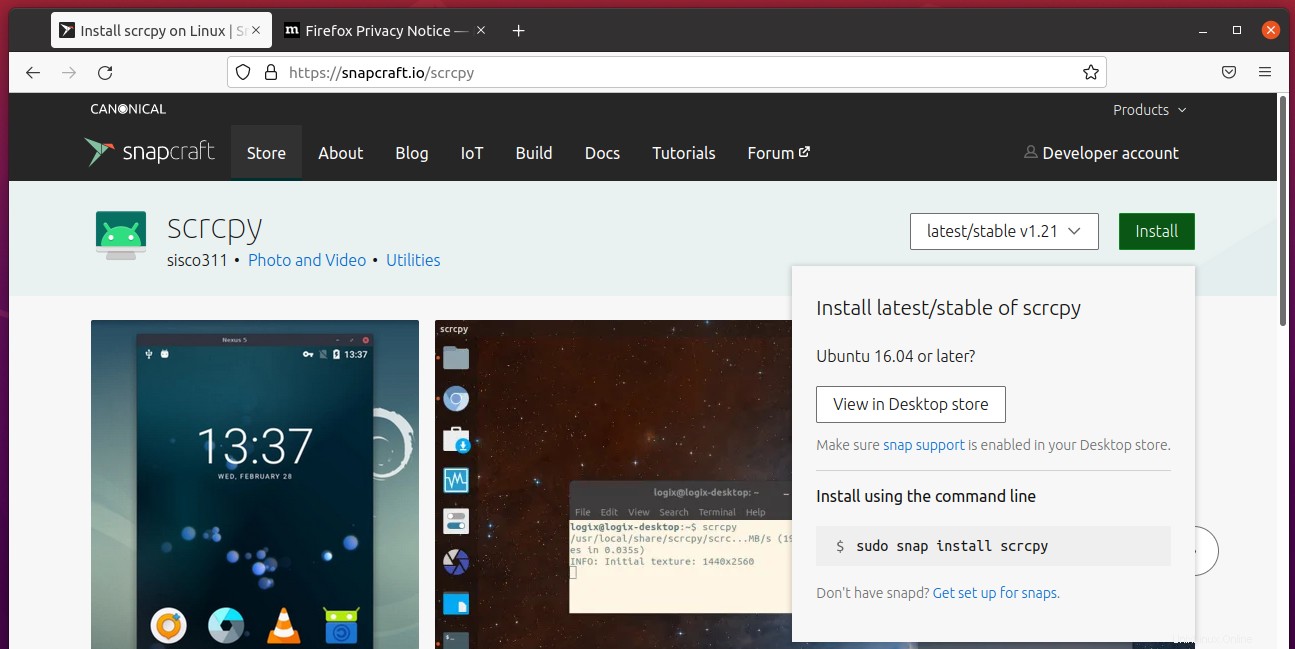
Al hacer clic en Ver en la tienda de escritorio, se le pedirá que seleccione cómo desea ver el enlace instantáneo.
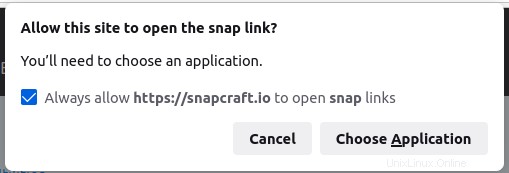
Puede seleccionar el software de Ubuntu para abrir directamente el enlace.
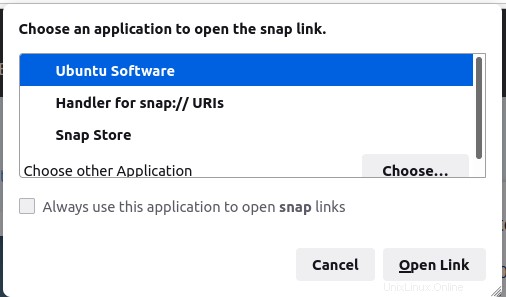
Cuando abre el enlace, ahora puede comenzar la instalación.
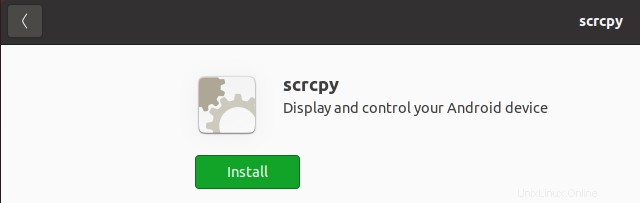
Después de proporcionar su contraseña, comenzará la instalación. Una vez completado, puede iniciar scrcpy yendo a las aplicaciones y escribiendo el nombre y haciendo clic en el icono.
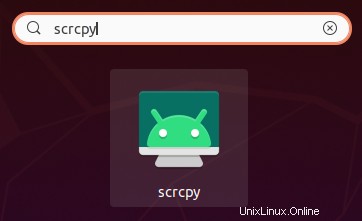
Terminal
Para instalar Scrcpy a través de la terminal, todo lo que necesita hacer es abrir la terminal y ejecutar este comando para iniciar la instalación:
$sudo snap install scrcpy

Con este resultado, sabrá que la instalación se ha completado.
NOTA:debe habilitar la depuración de USB en su teléfono antes de ejecutar scrcpy. Una vez que haya habilitado la depuración USB, conecte su teléfono a su computadora a través de un cable USB.
Puede ejecutar scrcpy escribiendo lo mismo en la terminal:
$scrcpy
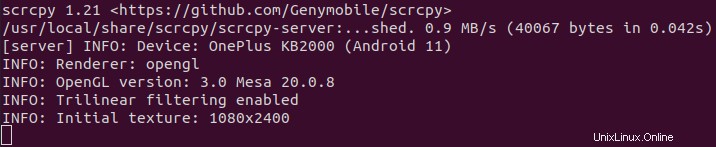
Cuando ejecute esto, se le pedirá en su teléfono que permita que su computadora acceda a su teléfono. Tan pronto como lo permita, una ventana flotante en su escritorio le dará la bienvenida y le mostrará que ha comenzado a funcionar.
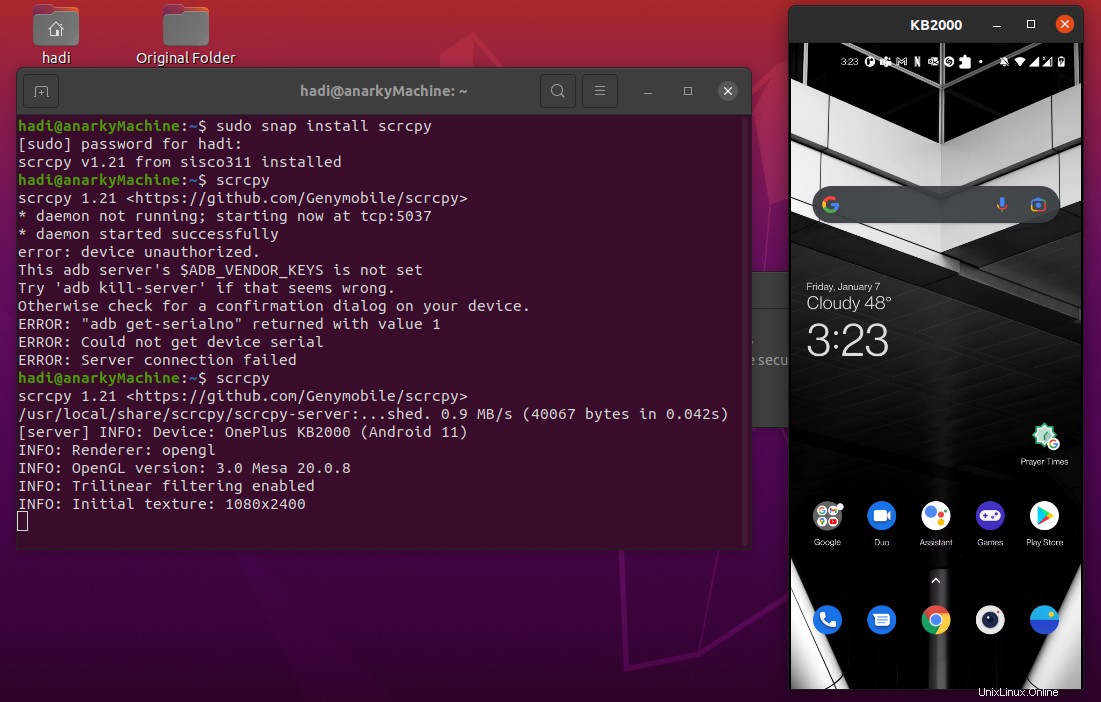
Conclusión
Con este trabajo, puede comenzar a trabajar en su computadora y su teléfono simultáneamente. Abre fronteras infinitas para maximizar su productividad. ¿Cómo lo usarás? Deje un comentario a continuación y podría ayudar a otros a usar la aplicación de nuevas maneras.